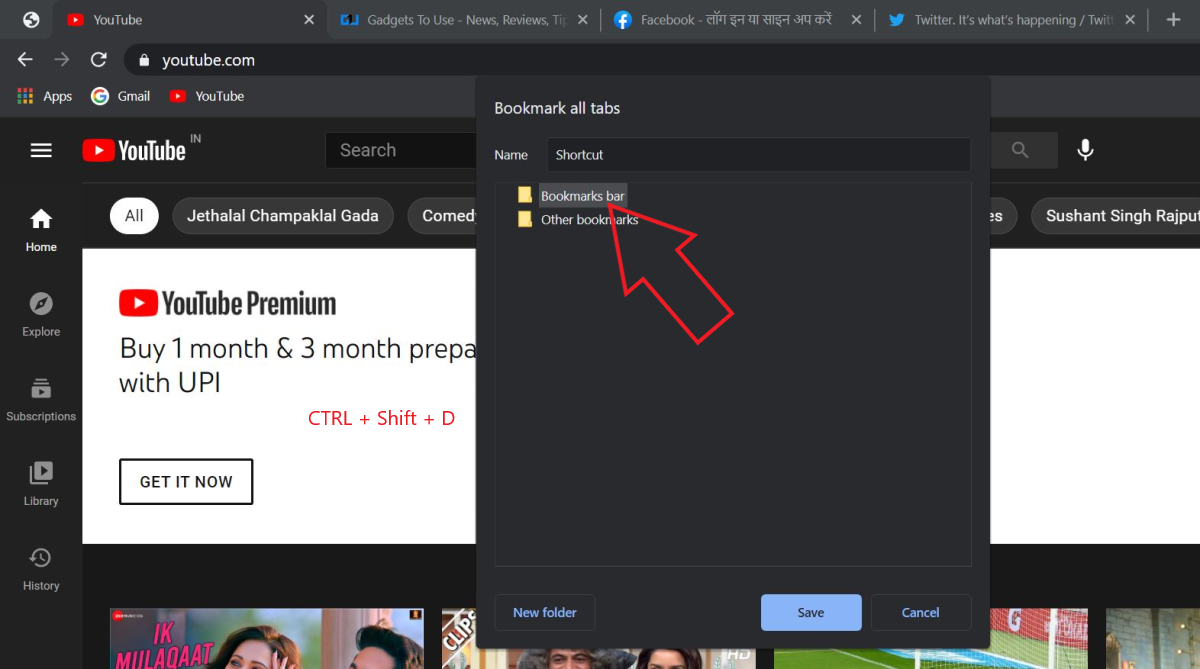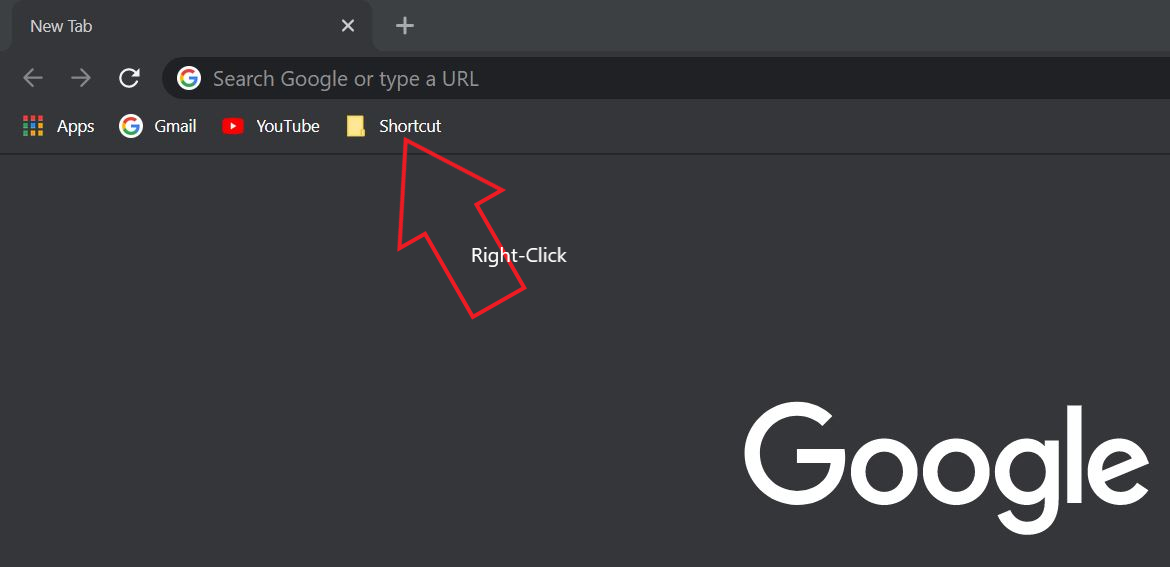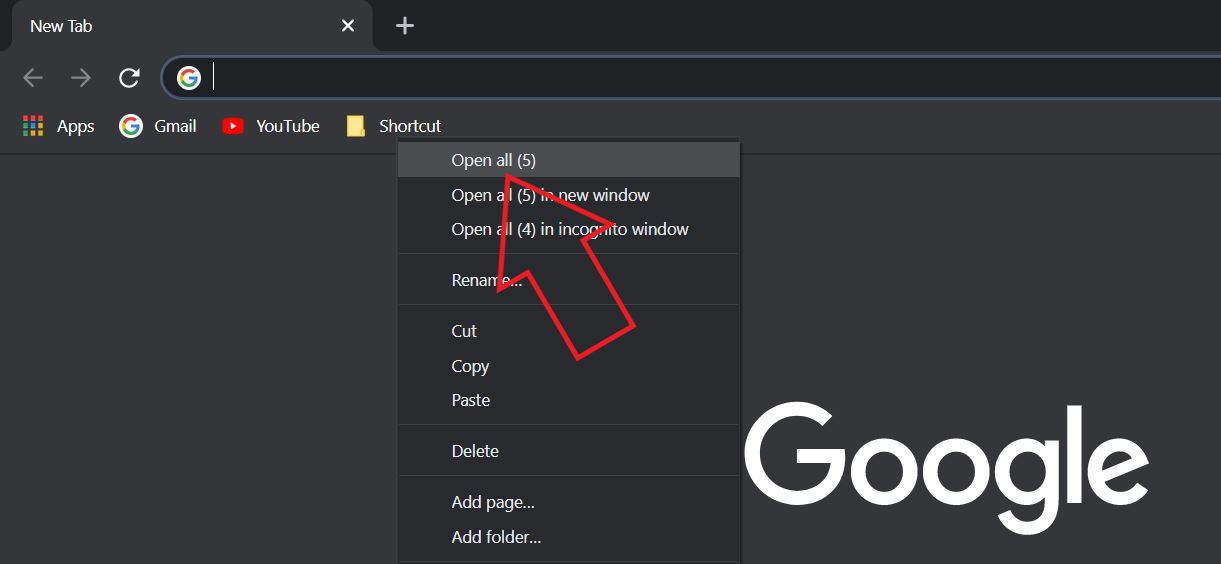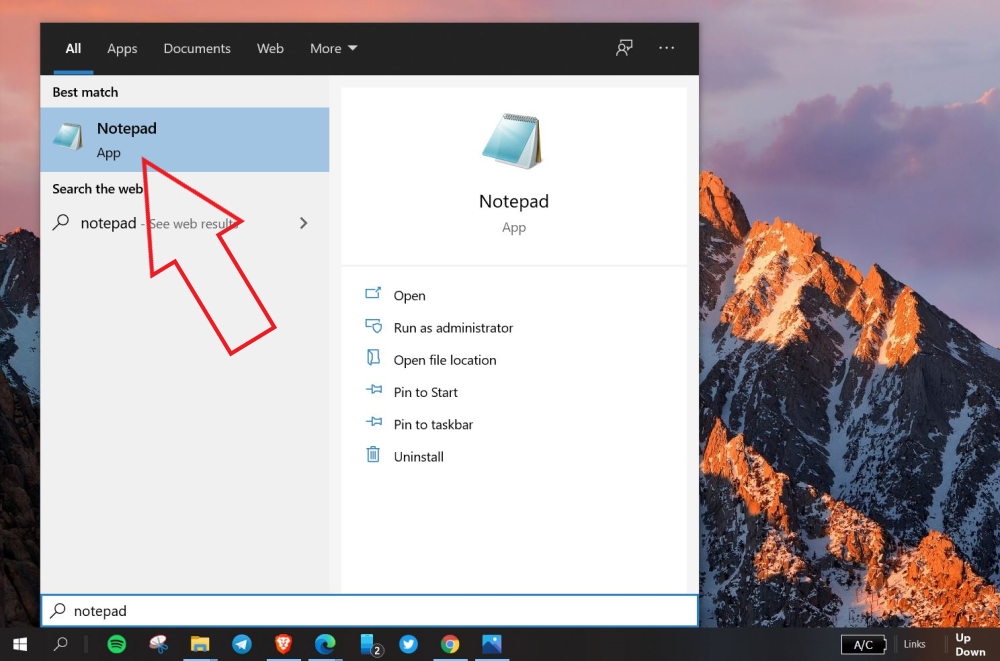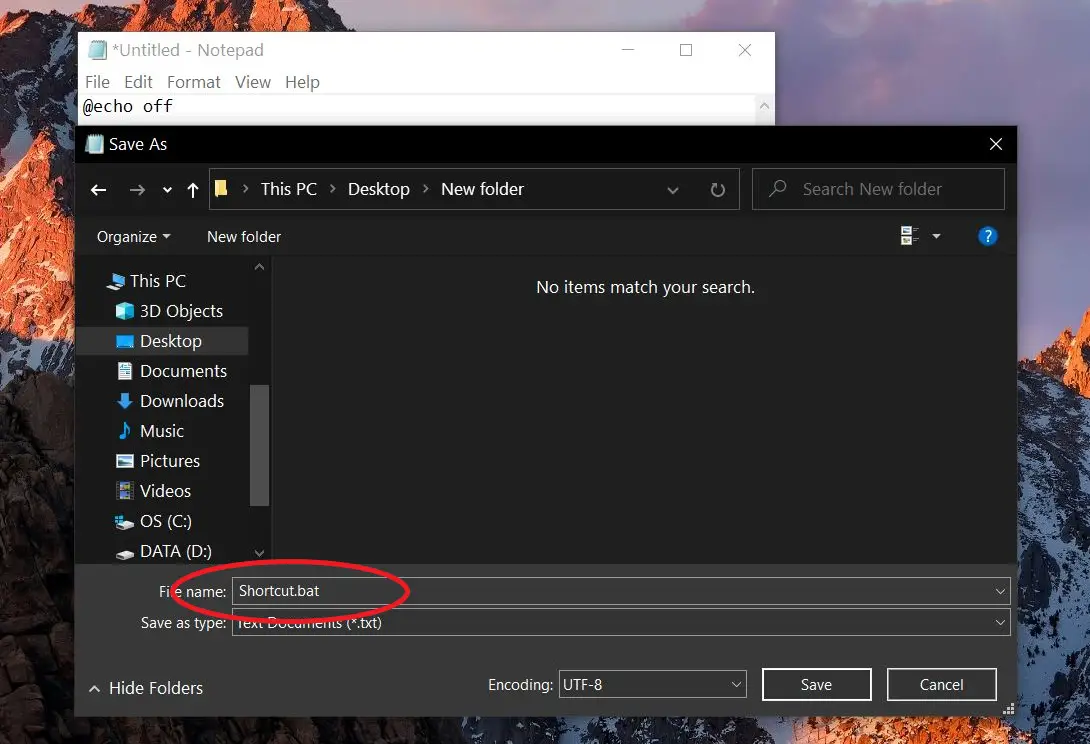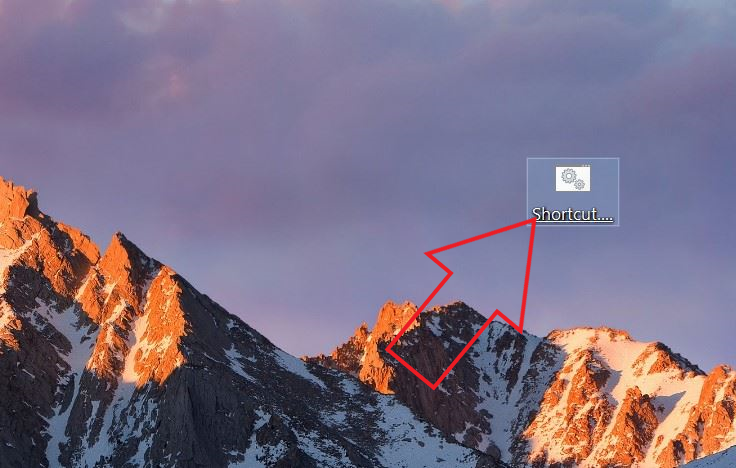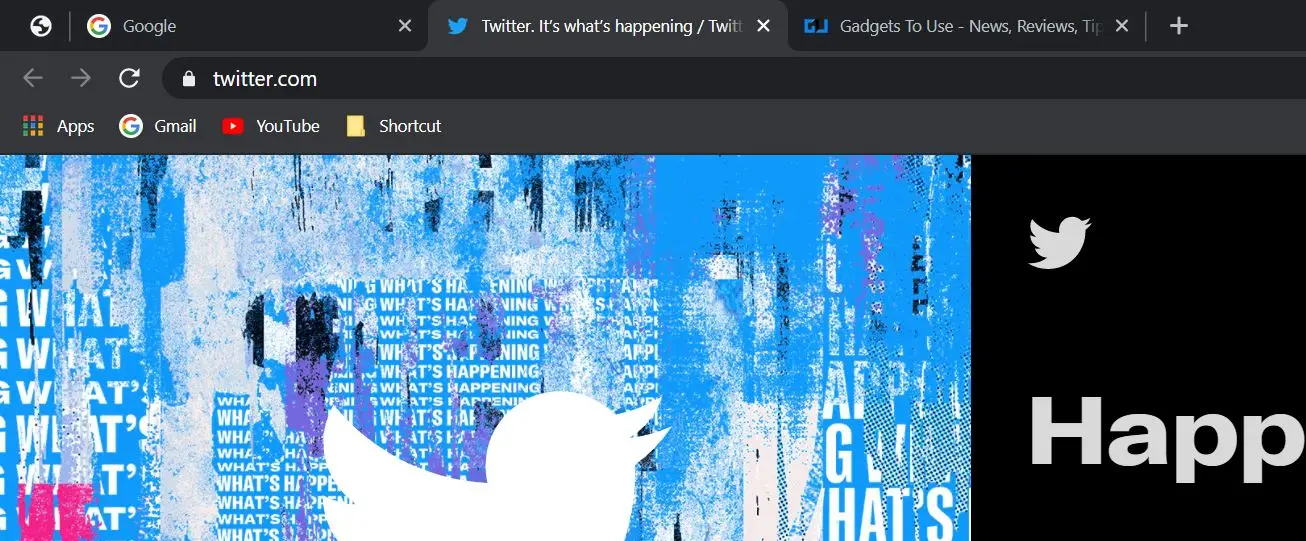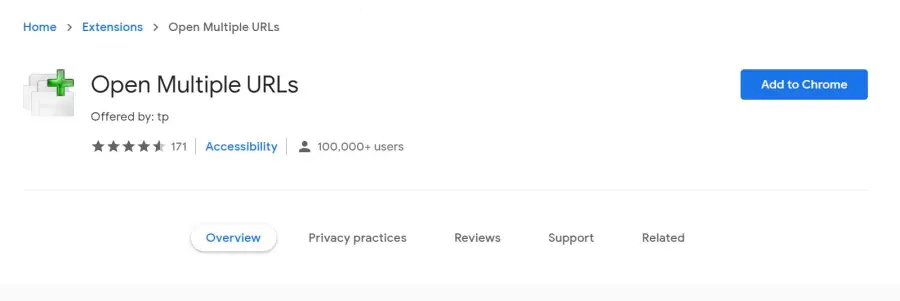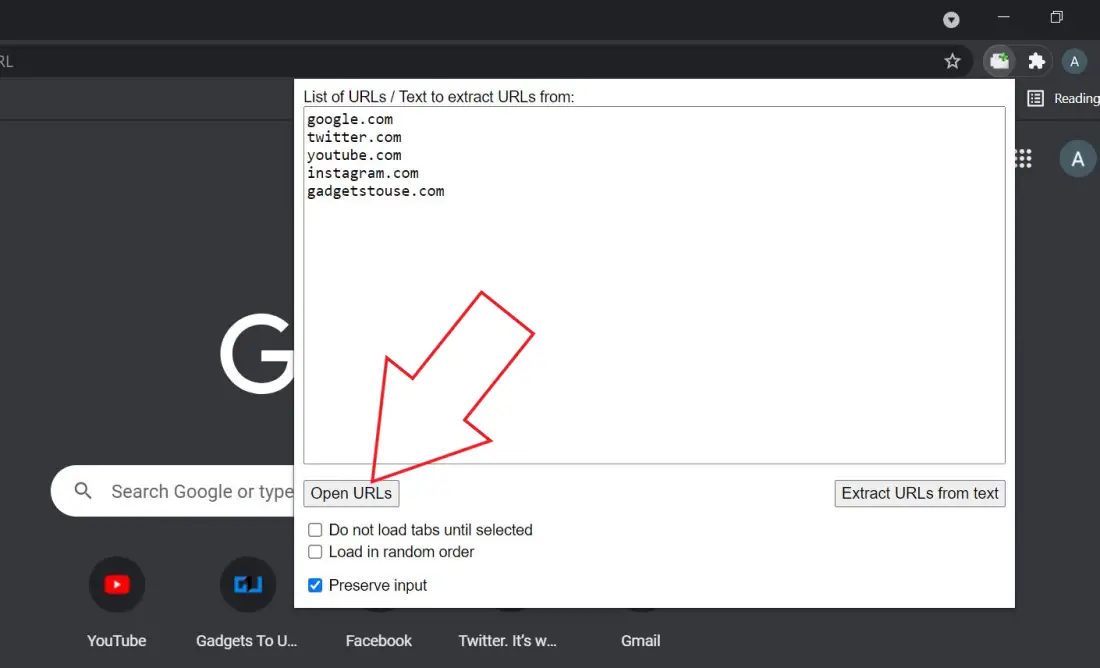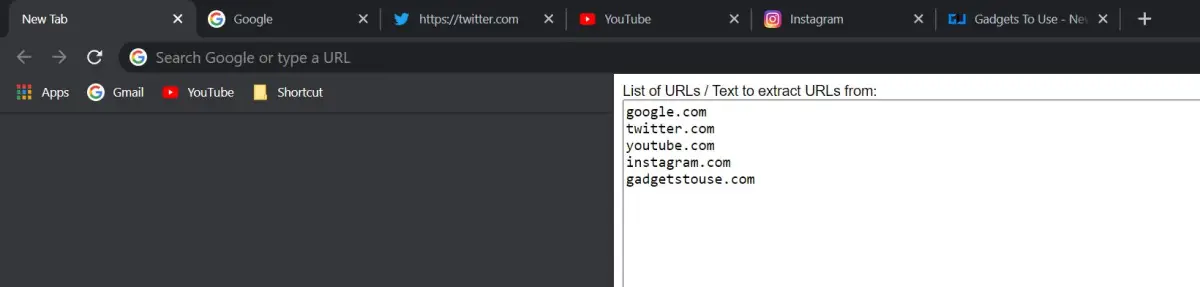3 דרכים לפתוח אתרים מרובים בלחיצה אחת בכרום
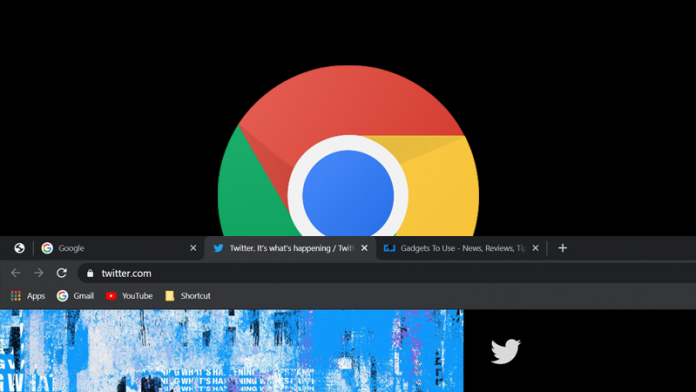
אם אתה פותח באופן קבוע את אותה קבוצה של אתרים, האם לא עדיף היה לפתוח את כולם בלחיצה אחת בלבד בדפדפן שלך? למרבה המזל, ישנן מספר דרכים לפתוח מספר כרטיסיות בדפדפן Chrome בבת אחת. במאמר זה, נדריך אותך בשלוש דרכים מהירות פתח אתרי אינטרנט מרובים בלחיצה אחת בגוגל כרום במחשב שלך.
פתח אתרי אינטרנט מרובים בלחיצה אחת בגוגל כרום
1. שימוש בתיקיית הסימניות
ל-Google Chrome יש סרגל סימניות ייעודי שבו תוכל לשמור את האתרים המועדפים עליך ולגשת אליהם בלחיצה אחת בלבד. כאן תוכל גם ליצור תיקיית סימניות המאפשרת לך לפתוח מספר אתרים בו-זמנית, באופן הבא:
שלב 1 - צור תיקיית סימניות
- פתח את כל האתרים שברצונך לפתוח בלחיצה אחת בלבד על Chrome.
- כעת לחץ CTRL + Shift + D במקלדת.
- הזן שם לבחירתך, בחר שורת המועדפים, ולגעת Sauvegarder.
- כעת תראה את תיקיית הסימניות שיצרת זה עתה בסרגל הסימניות.
שלב 2 - פתח את כל האתרים בלחיצה אחת
- מקש ימני את תיקיית הסימניות בסרגל העליון.
- לחץ על " תפתח הכל»כדי לפתוח את כל האתרים בבת אחת.
- אתה יכול גם ללחוץ על " פתח הכל בכרטיסייה חדשה"אם אתה רוצה לפתוח אותם בחלון נפרד.
2. השתמש בקיצור שולחן העבודה כדי לפתוח מספר כרטיסיות
אתה יכול ליצור באופן ידני קובץ קיצור בר הפעלה, שהקשה עליו תפתח אוטומטית את כל האתרים שאתה רוצה, במכה אחת. זוהי דרך נוחה לפתוח מספר כרטיסיות עם קיצור דרך בשולחן העבודה בלחיצה אחת בלבד בכרום או בכל דפדפן אחר.
שלב 1: פתח את תפריט התחל במחשב האישי שלך וחפש Scratch כרית. תפתח את זה.
שלב 2: אפשר גם ללחוץ Windows + R, להתחדד פנקס רשימותוהקש Enter כדי לפתוח אותו.
שלב 3: בפנקס רשימות, הדבק את הפקודה הבאה עם קישורים לאתרים שברצונך לפתוח:
@ Echo off התחל את כרום https://www.google.com התחל כרום https://www.twitter.com התחל את כרום https://www.gadgetstouse.com
אתה יכול לעקוף כל אתר שתרצה בפקודה למעלה. עבור Microsoft Edge, אתה יכול להחליף את המילה "chrome" ב-"microsoft-edge".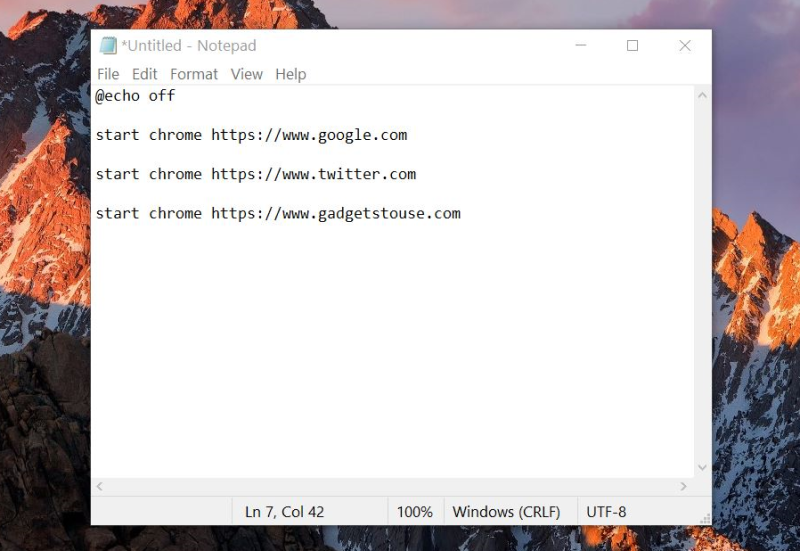
שלב 5: כתוב את שם הקובץ עם א הרחבת עטלף. לדוגמה, Shortcut.bat. שמור אותו במיקום נגיש בקלות, כגון שולחן עבודה.
שלב 6: הקובץ יישמר כקובץ קיצור עטלפים במחשב שלך.
הקש על הקובץ כדי לפתוח באופן אוטומטי את כל האתרים בכרטיסיות שונות של דפדפן Chrome שלך. אתה יכול לערוך קובץ זה באמצעות פנקס רשימות כדי לערוך קישורים או להוסיף אתרים נוספים.
3. הרחבות Chrome של צד שלישי
מספר הרחבות של צד שלישי מאפשרות לך לפתוח אתרים מרובים בלחיצה אחת בלבד בכרום. הרחבה כזו היא פתח מספר כתובות אתרים שלוקח רשימה של דפי אינטרנט בפורמט טקסט רגיל ופותח את כולם בלשוניות חדשות. כך תוכל להשתמש בו ב-Chrome:
- התקן את התוסף Open Multiple URLs מחנות האינטרנט של Chrome.
- לאחר ההתקנה, הקש על סמל התוסף בפינה השמאלית העליונה. אתה לא יכול לראות את זה? לחץ על כפתור הרחבות.
- הדבק את כל כתובות האתרים שברצונך לפתוח כפי שמוצג בצילום המסך.
- בדוק את ה שמור כניסה קופסא. זה מבטיח שהקישורים שהועתקו יישארו כאן.
- כעת לחץ על פתח כתובות אתרים.
בכל פעם שאתה רוצה לפתוח את האתרים בבת אחת, הקש על התוסף ולחץ על פתח כתובות אתרים. פעולה זו תפתח בו זמנית את כל קישורי האתר בכרטיסיות חדשות.
חבילה
הכל היה על איך לפתוח מספר כרטיסיות או אתרים בלחיצה אחת בלבד בדפדפן Google Chrome. לרוב, אני אישית מעדיף את שיטת סרגל הסימניות בגלל נוחות השימוש בה. בכל מקרה, איזה מהם אתה מעדיף? ספר לי בתגובות למטה.